Photoshop制作一张抽象的星空主题海报
效果图为比较抽象的效果,画面非常简洁,不过却充满想象力。制作的重点是素材的融合,用到的素材不多,合成的时候需要把整体及局部都融合好
最终效果 
1、打开PS,按Ctrl N创建1200x1600px的Photoshop文档,填充背景为黑色。 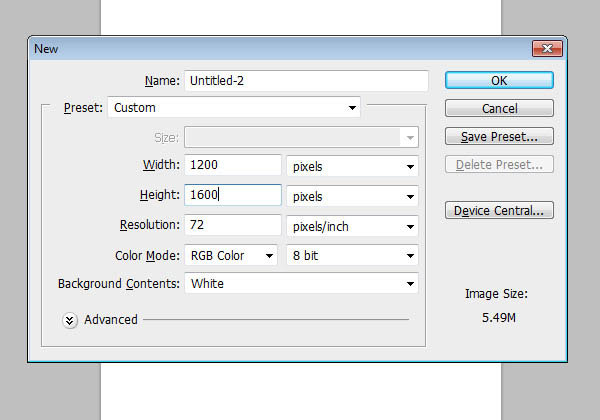
2、打开星空壁纸,使用自由变换(Ctrl + T)调整图片的大小至我们的背景。 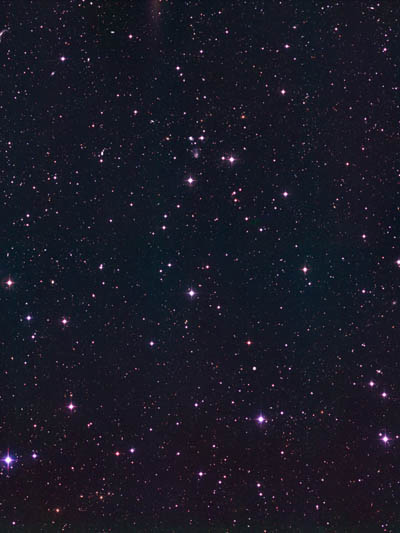
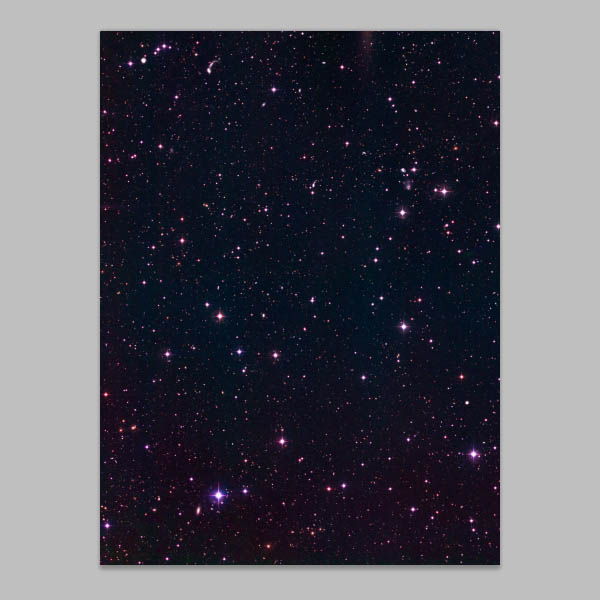
3、使用:图像>调整>曲线,使图像变暗,作用是使星星更加突出。 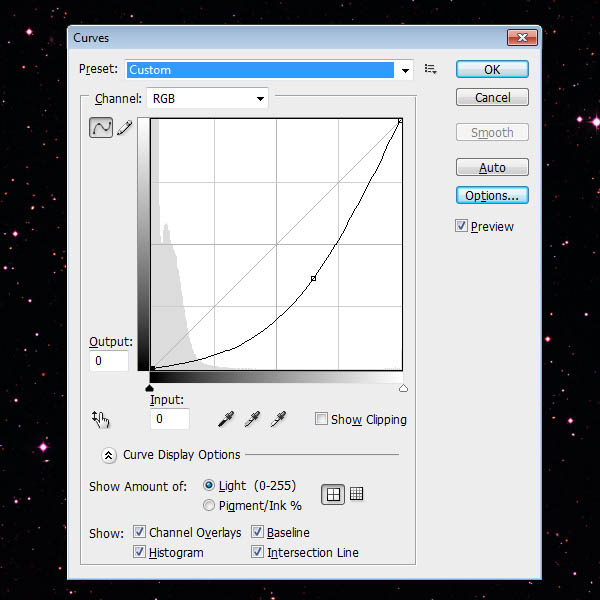
4、使用:图像>调整>色相/饱和度,然后降低饱和度下降至-50。 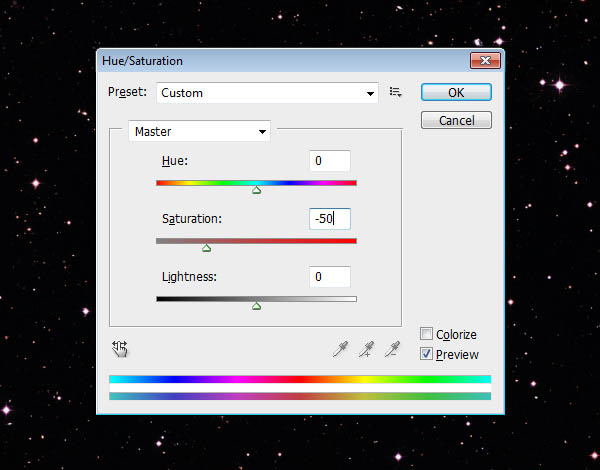
5、为了做出复古的感觉,我们要做一种褪色的感觉,我们可以创建一个新层(按Shift + Ctrl+ N)。双击新图层,打开图层样式。添加一个渐变叠加(数据如下图所示)。完成后把该图层的透明度降到15%。 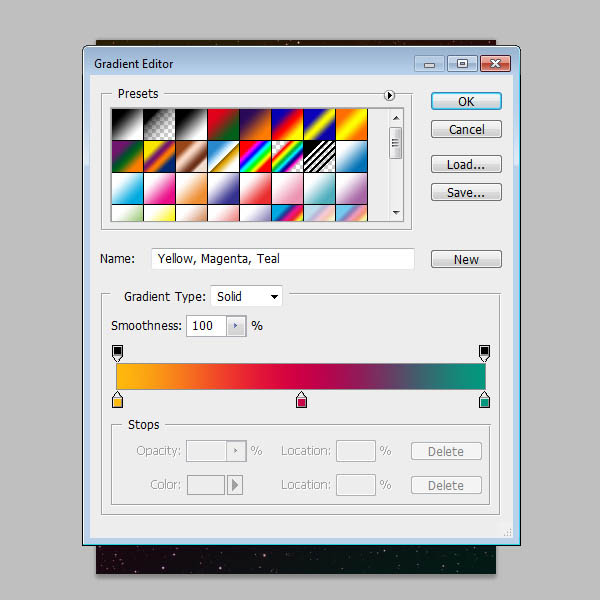
6、打开岩石景观图,使用钢笔工具(P)去掉岩石景观中的天空,使用自由变换(按Ctrl + T)缩减图像,使其适合在我们的画布的底部。调整图像到下图位置。 

7、然后我们细微的调整岩石景观。使用:图像>调整>曲线调整。 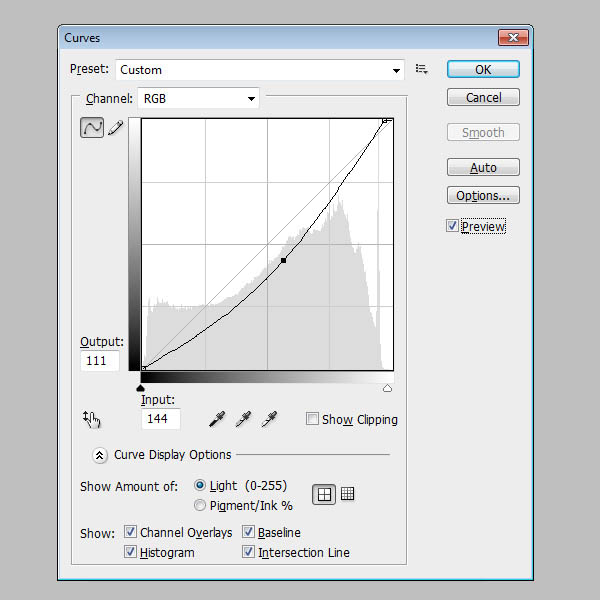
8、调整一下饱和度,使用:图像>调整>色相/饱和度调整饱和度,约-40。 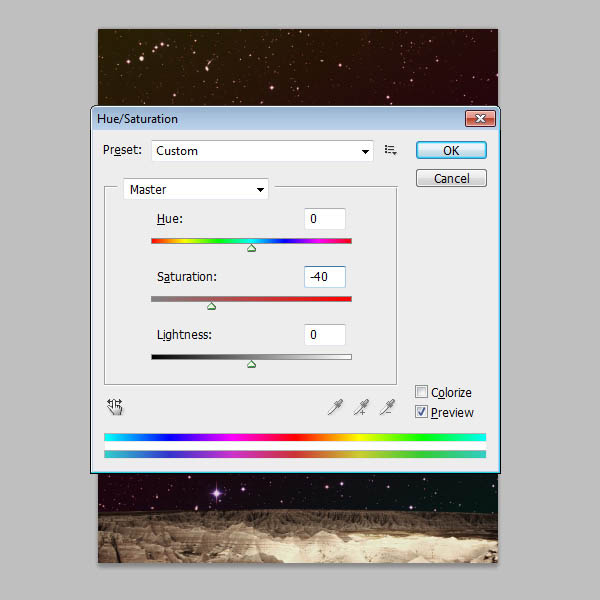
9、添加白云,使用:图像>调整>色阶。打开对话框找到3根吸管,点击的黑色的吸管图标,然后点击图片中最暗的部分,接下来,换成白色吸管,点击图片最亮的地方。 

10、然后我们用矩形工具去掉除天空外的物体,然后我们要去掉天空的蓝色部分,使用:选择>色彩范围,使用吸管选出选区,点击反相,得到白云。 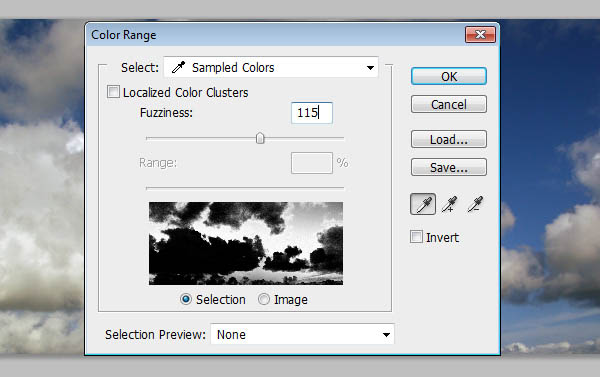
11、使用:图像>调整>色相/饱和度下降饱和度下降到-100。 
12、复制黏贴到我们的海报上,使用自由变换(按Ctrl + T)调整白云到下图位置。 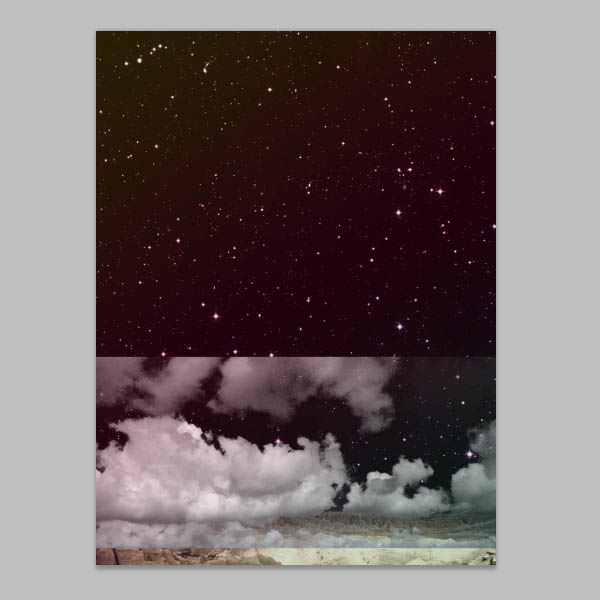
13、用图层蒙板和画笔工具盖掉不需要的白云图层。 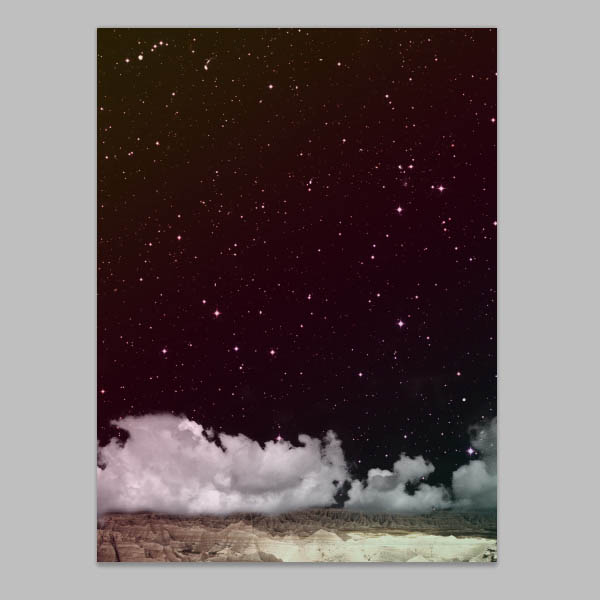
14、为了使用白云和岩石景观更好的融合,使用渐变工具,把前景色设为白色,设置从白色到透明的渐变,得到下图效果。 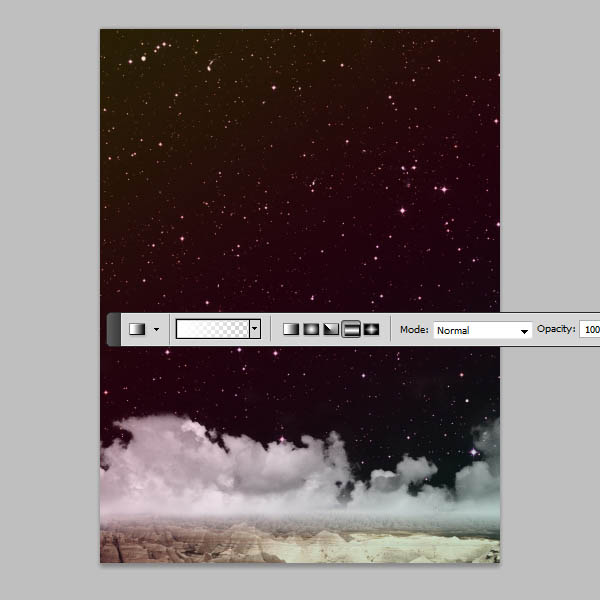
15、打开纹理壁纸,用椭圆工具画出一个正圆(按住Shift键拖拉),把不要的去除,得到下图。 
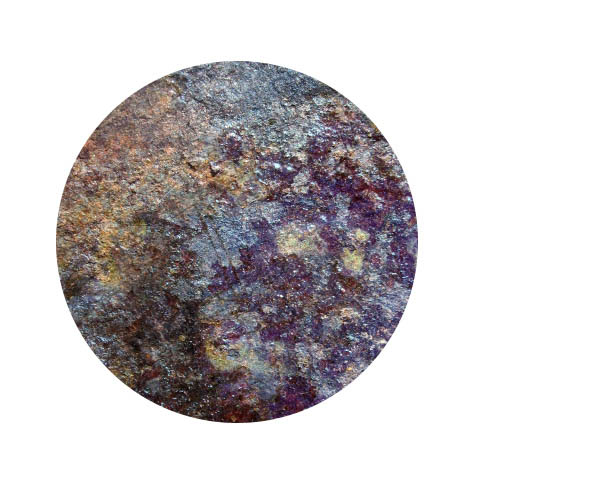
16、我们要为星球做一些纹理,创建一个新图层,使用矩形工具画几个长方形,填充黑色,使用高斯模糊(20px),再把不必要的部分去除,得到下图效果。 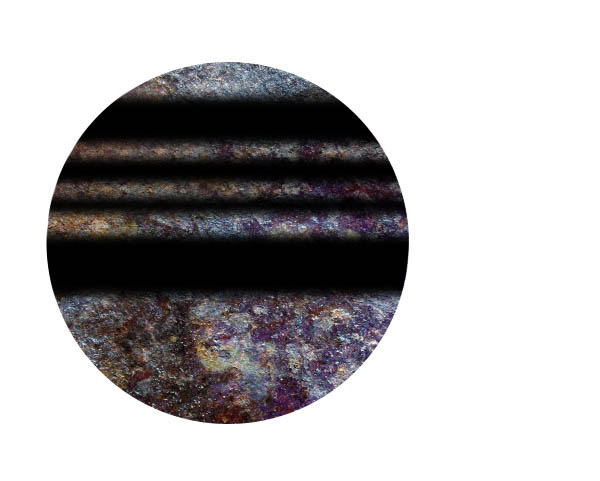
17、然后为了去掉一些星球的色彩。使用:图像>调整>色相/饱和度,然后调整饱和度-100。 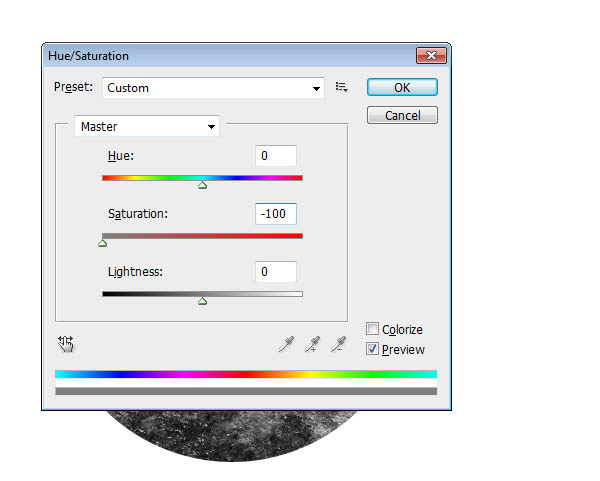
18、然后帮星球弄出立体感,使用滤镜>扭曲>球面化。更改数值为50%。 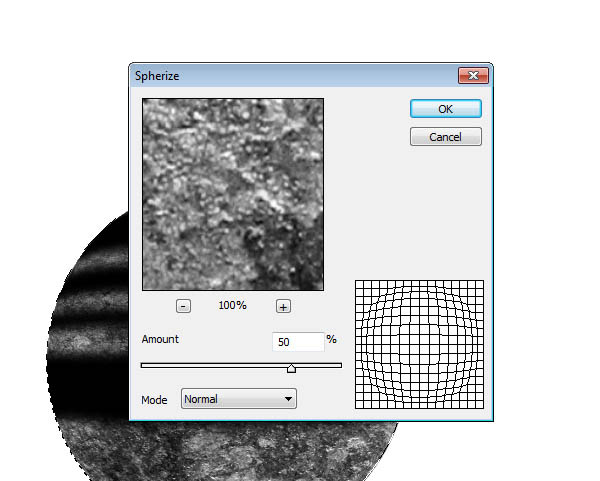
19、加强星球,首先,使用:图层>图层样式>阴影。 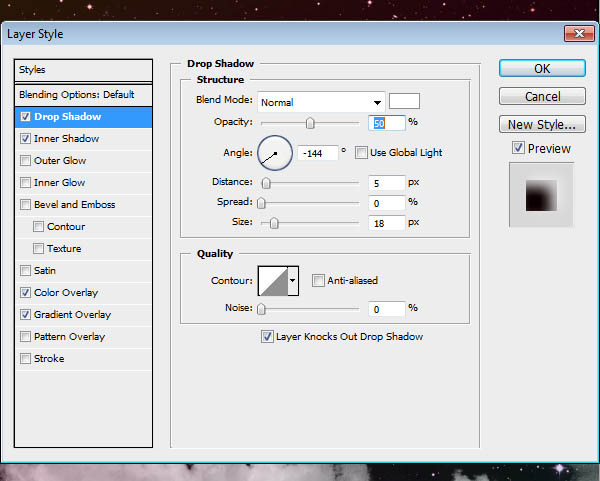
20、添加内阴影,数值如下所示的设置。 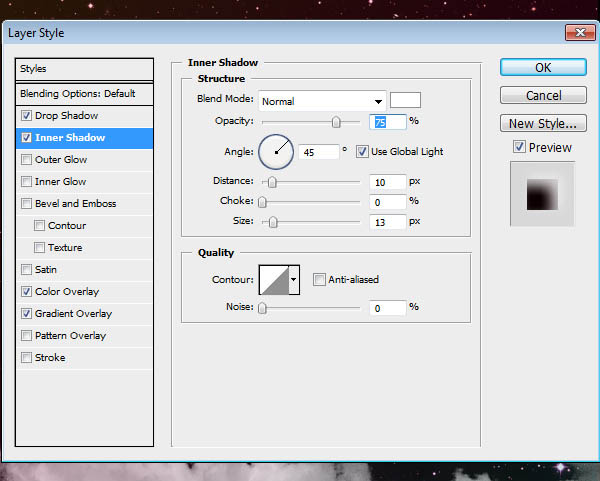
21、添加颜色叠加给我们的星球增加轻微的红色调。 
22、添加一个渐变叠加,给星球一些阴影。 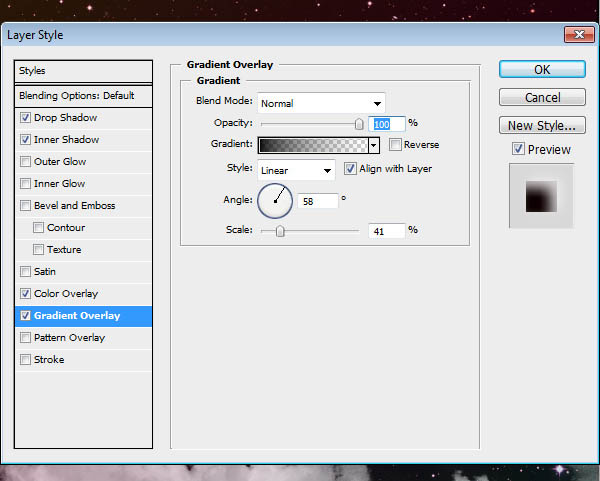
23、然后把星球放进海报看看效果吧。 
24、创建一个新的图层,填充黑色,然后使用:滤镜>渲染>镜头光晕。确保亮度选项设置为100%。 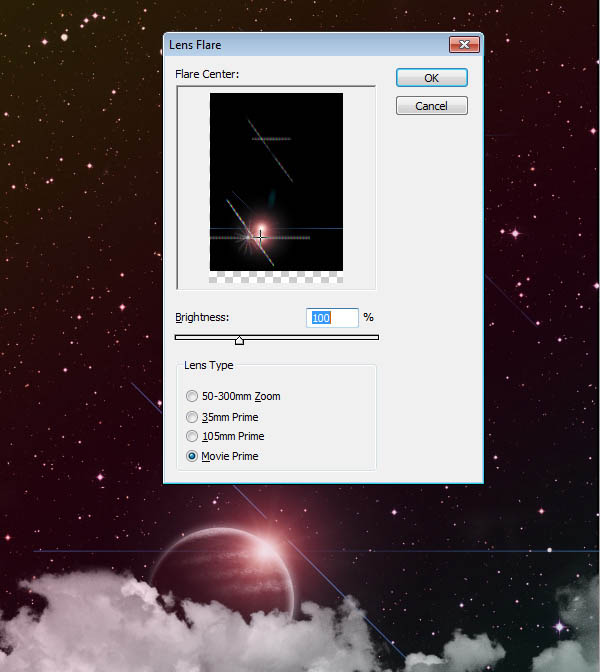
25、创建一个新的图层,设置前景色为粉红色(#CC0033),切换到“渐变”工具,选择前景色到透明的渐变预设,选择“ 径向渐变“选项,然后从底往上拖拉。完成后,把不透明度降低到60%左右。 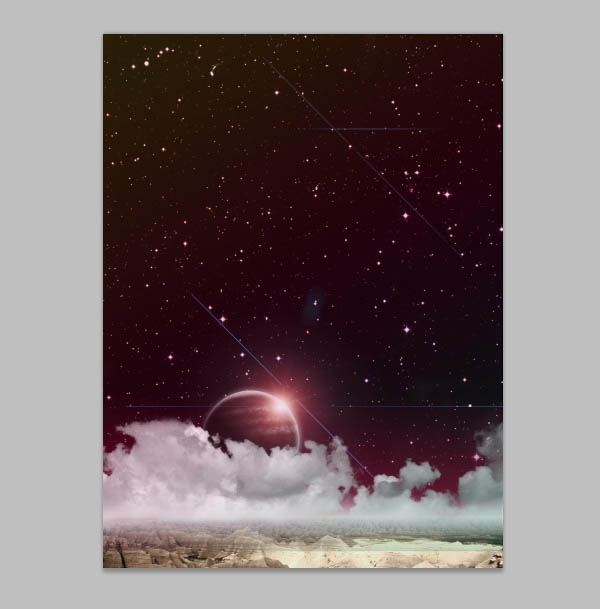
26、使用,图层>渐变映射>添加调整图层,选择紫色的到黄色的梯度渐变映射。之后,把不透明度为15%。 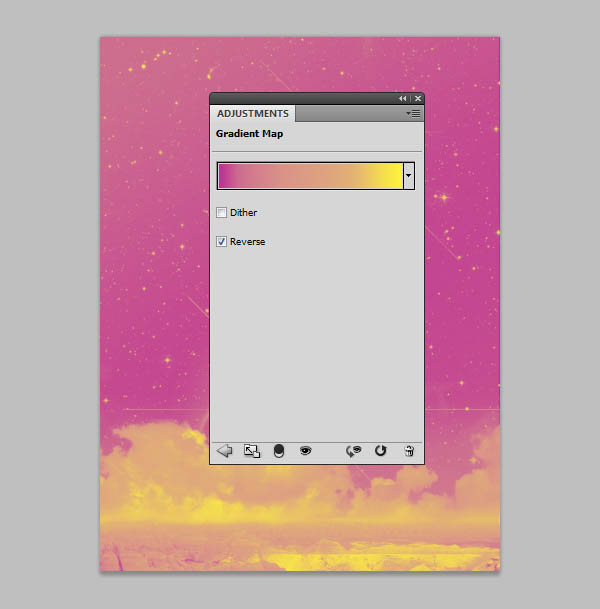
27、最后我们把文字加上。 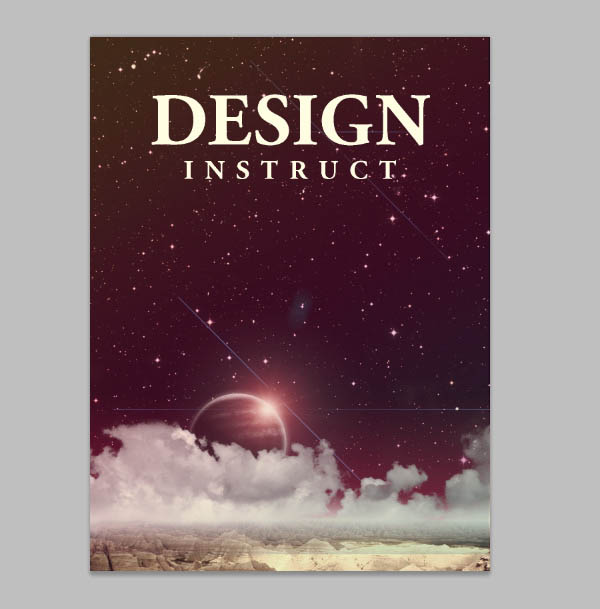

最终效果:

Outils d'IA chauds

Undresser.AI Undress
Application basée sur l'IA pour créer des photos de nu réalistes

AI Clothes Remover
Outil d'IA en ligne pour supprimer les vêtements des photos.

Undress AI Tool
Images de déshabillage gratuites

Clothoff.io
Dissolvant de vêtements AI

Video Face Swap
Échangez les visages dans n'importe quelle vidéo sans effort grâce à notre outil d'échange de visage AI entièrement gratuit !

Article chaud

Outils chauds

Bloc-notes++7.3.1
Éditeur de code facile à utiliser et gratuit

SublimeText3 version chinoise
Version chinoise, très simple à utiliser

Envoyer Studio 13.0.1
Puissant environnement de développement intégré PHP

Dreamweaver CS6
Outils de développement Web visuel

SublimeText3 version Mac
Logiciel d'édition de code au niveau de Dieu (SublimeText3)
 8 façons de réparer les photos et les affiches des contacts désactivées dans iOS 17
Sep 22, 2023 am 10:33 AM
8 façons de réparer les photos et les affiches des contacts désactivées dans iOS 17
Sep 22, 2023 am 10:33 AM
Découvrez la bonne façon de configurer les photos et affiches de contact Les photos et affiches de contact sont une nouvelle fonctionnalité qui peut être configurée dans iOS 17 pour vos cartes de contact et autres contacts enregistrés sur votre iPhone. Pour ceux qui ne le savent pas, la fonctionnalité vous permet de personnaliser l'apparence de votre écran d'appel avec des affiches personnalisées, que vous pouvez concevoir avec des photos, des noms, des couleurs, des polices, des emojis et des Memoji. Une fois créées, les affiches de contact peuvent être partagées avec vos contacts enregistrés ou restreintes afin que seules quelques personnes sélectionnées puissent les voir. Pour savoir comment créer votre propre affiche de contact et comment la partager avec d'autres, vous pouvez consulter le guide au lien suivant : Photos de contact et affiches de contact désactivées : 8 correctifs expliqués malgré la définition des photos de contact.
 6 correctifs : comment résoudre le problème de l'affiche de contact qui ne s'affiche pas correctement sur iPhone ?
Sep 17, 2023 pm 12:41 PM
6 correctifs : comment résoudre le problème de l'affiche de contact qui ne s'affiche pas correctement sur iPhone ?
Sep 17, 2023 pm 12:41 PM
1. Vérifiez si votre iPhone prend en charge iOS17. Si la fonction d'affiche de contact ne fonctionne pas sur votre iPhone, la première chose à faire est de vérifier si votre iPhone prend en charge iOS17. Cette nouvelle fonctionnalité n'est disponible que sur les iPhones exécutant iOS 17, alors assurez-vous de mettre à jour votre téléphone avec la dernière mise à jour. De plus, même si votre iPhone exécute iOS17, vos contacts doivent disposer d'iPhone avec les mises à jour iOS17. Voici une liste de tous les iPhones prenant en charge iOS17 : iPhone15, 15PlusiPhone15Pro, 15ProMaxiPhone14, 14PlusiPhone14Pro, 1
 Comment personnaliser votre iPhone sur le dernier iOS 17
Sep 21, 2023 am 08:17 AM
Comment personnaliser votre iPhone sur le dernier iOS 17
Sep 21, 2023 am 08:17 AM
Comment personnaliser les appels sur iPhone L'iOS 17 d'Apple introduit une nouvelle fonctionnalité appelée Affiches de contact qui vous permet de personnaliser l'apparence de votre écran d'appel sur votre iPhone. Cette fonctionnalité vous permet de concevoir une affiche en utilisant des photos, des couleurs, des polices et des Memoji sélectionnés comme cartes de contact. Ainsi, lorsque vous passez un appel, votre image personnalisée apparaîtra sur l'iPhone du destinataire exactement comme vous l'aviez imaginé. Vous pouvez choisir de partager votre affiche de contact unique avec tous vos contacts enregistrés ou choisir qui peut la voir. De même, lors d’un échange d’appels, vous verrez également les affiches de contact d’autres personnes. De plus, Apple vous permet de définir des photos de contact spécifiques pour des contacts individuels, en passant des appels à partir de ces contacts.
 Comment faire une affiche de mots
Mar 19, 2024 pm 07:50 PM
Comment faire une affiche de mots
Mar 19, 2024 pm 07:50 PM
Ne pensez pas que Word ne peut éditer et traiter que du texte simple. En fait, en tant que logiciel bureautique couramment utilisé, les fonctions de Word sont très puissantes, mais certaines fonctions n'ont pas été découvertes ou utilisées par le public, et elles ne sont pas connues. au public. Par exemple, saviez-vous que Word peut créer des affiches ? Si vous n'avez pas utilisé Word pour créer une affiche, essayez-le avec moi et créons une affiche Word simple et belle ! 1. Tout d'abord, nous créons et ouvrons un document Word. Ensuite, recherchons [Conception de page] dans la barre de menu, puis cliquez sur [Espacement des pages], et parmi les options de marge de page, nous sélectionnons « Marges personnalisées ». 2. Définissez les paramètres comme indiqué ci-dessous. Nous devons définir tous les paramètres de marge de page sur 0. Après cela, cliquez
 Comment protéger la confidentialité des photos et des affiches des contacts sur iPhone
Sep 18, 2023 am 10:49 AM
Comment protéger la confidentialité des photos et des affiches des contacts sur iPhone
Sep 18, 2023 am 10:49 AM
Qui peut voir les photos et les affiches de vos contacts sur iPhone ? Apple propose des options pour personnaliser la façon dont vous apparaissez sur l'iPhone de quelqu'un lorsqu'il appelle ou envoie un message. Les options incluent Memoji, un texte simple ou une photo personnalisée avec des effets comme photo de contact et image d'affichage. Vous êtes libre de modifier ces sélections à tout moment et de basculer entre les profils sur la fiche de contact. De plus, Apple vous offre la possibilité de contrôler qui peut afficher et accéder aux photos ou afficher les images de votre choix sur iOS17. Vous pouvez décider de les partager avec des personnes enregistrées dans votre liste de contacts, ou vous pouvez configurer votre iPhone pour qu'il vous invite à chaque fois que vous interagissez avec un contact. Si vous le souhaitez, vous pouvez également désactiver le nom de manière permanente
 Comment changer les photos des contacts sur iPhone
Jun 08, 2023 pm 03:44 PM
Comment changer les photos des contacts sur iPhone
Jun 08, 2023 pm 03:44 PM
iOS17 est enfin là et inclut de nombreuses nouvelles fonctionnalités. Apprenons comment modifier les photos des contacts sur iPhone dans le didacticiel d'aujourd'hui. Le récent événement WWDC 2023 d'Apple a dévoilé une multitude de produits passionnants et de mises à jour logicielles à venir. L'une des fonctionnalités notables d'iOS 17 est la possibilité de personnaliser les photos et les affiches de vos contacts, offrant ainsi un moyen unique de saluer les autres lorsqu'ils reçoivent un appel de votre part sur leur iPhone. Cette fonctionnalité innovante pour iOS est conçue pour rendre les appels téléphoniques plus personnels et conviviaux, en vous permettant de choisir comment ils apparaissent sur l'écran du destinataire. Si vous avez hâte de mettre la main sur cette nouvelle fonctionnalité et de saluer vos proches de manière personnalisée lors de vos appels, voici comment l'ajouter à votre iPhone
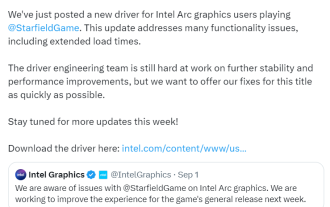 La carte graphique Intel publie un nouveau pilote pour s'adapter à 'Starry Sky', réduisant considérablement le temps de chargement du jeu
Sep 17, 2023 am 09:53 AM
La carte graphique Intel publie un nouveau pilote pour s'adapter à 'Starry Sky', réduisant considérablement le temps de chargement du jeu
Sep 17, 2023 am 09:53 AM
Selon les informations de ce site Web du 4 septembre, Intel Graphics a publié un nouveau pilote pour "Starry Sky", le numéro de version est 31.0.101.4672. Cette mise à jour résout de nombreux problèmes fonctionnels, notamment en réduisant considérablement le temps de chargement, et prend en charge les cartes graphiques de la série ArcA et Iris. Cartes graphiques Xe, cliquez ici pour télécharger. Ce site note que le nouveau pilote inclut les éléments suivants : Le package de pilotes graphiques a été temporairement ajouté pour réduire considérablement la durée de chargement du jeu Starry Sky. Correction de certaines instabilités du jeu Star Sky et d'artefacts visuels. Nous recommandons d'utiliser le préréglage Élevé et ci-dessous pour améliorer la stabilité. Nous travaillons dur pour améliorer encore l'expérience globale de jeu Starfield pour les utilisateurs d'Intel Arc dans les futures mises à jour des pilotes. Déclaration publicitaire : les liens de saut externes contenus dans l'article (y compris, mais sans s'y limiter, les hyperliens, les codes QR, les mots de passe, etc.)
 'Introduction à la programmation orientée objet en PHP : du concept à la pratique'
Feb 25, 2024 pm 09:04 PM
'Introduction à la programmation orientée objet en PHP : du concept à la pratique'
Feb 25, 2024 pm 09:04 PM
Qu'est-ce que la programmation orientée objet ? La programmation orientée objet (POO) est un paradigme de programmation qui résume les entités du monde réel en classes et utilise des objets pour représenter ces entités. Les classes définissent les propriétés et le comportement des objets, et les objets instancient les classes. Le principal avantage de la POO est qu’elle rend le code plus facile à comprendre, à maintenir et à réutiliser. Concepts de base de la POO Les principaux concepts de la POO incluent les classes, les objets, les propriétés et les méthodes. Une classe est le modèle d'un objet, qui définit ses propriétés et son comportement. Un objet est une instance d’une classe et possède toutes les propriétés et comportements de la classe. Les propriétés sont les caractéristiques d'un objet pouvant stocker des données. Les méthodes sont des fonctions d'un objet qui peuvent opérer sur les données de l'objet. Avantages de la POO Les principaux avantages de la POO sont les suivants : Réutilisabilité : la POO peut rendre le code plus






